文字波动动画
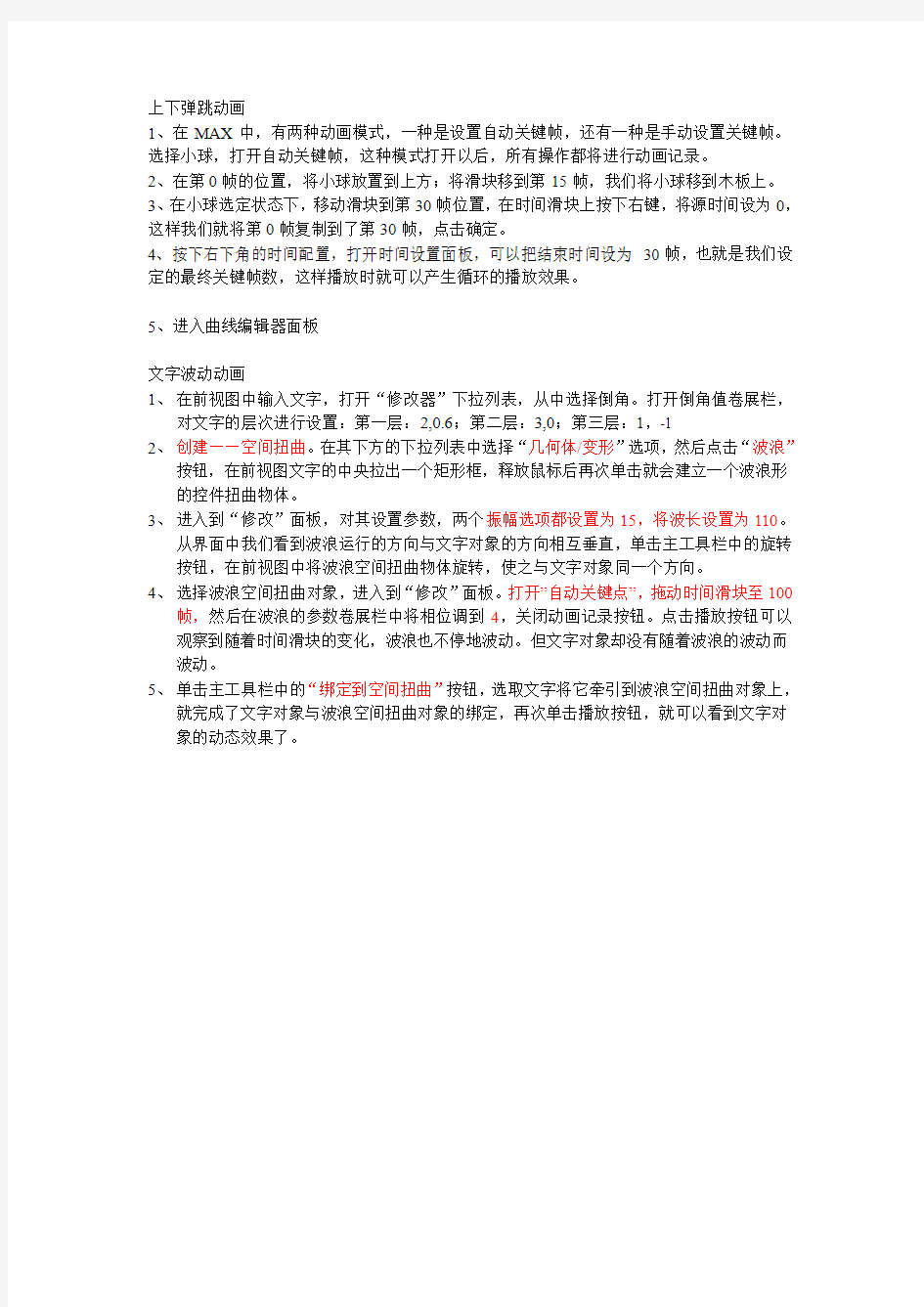
上下弹跳动画
1、在MAX中,有两种动画模式,一种是设置自动关键帧,还有一种是手动设置关键帧。选择小球,打开自动关键帧,这种模式打开以后,所有操作都将进行动画记录。
2、在第0帧的位置,将小球放置到上方;将滑块移到第15帧,我们将小球移到木板上。
3、在小球选定状态下,移动滑块到第30帧位置,在时间滑块上按下右键,将源时间设为0,这样我们就将第0帧复制到了第30帧,点击确定。
4、按下右下角的时间配置,打开时间设置面板,可以把结束时间设为30帧,也就是我们设定的最终关键帧数,这样播放时就可以产生循环的播放效果。
5、进入曲线编辑器面板
文字波动动画
1、在前视图中输入文字,打开“修改器”下拉列表,从中选择倒角。打开倒角值卷展栏,
对文字的层次进行设置:第一层:2,0.6;第二层:3,0;第三层:1,-1
2、创建——空间扭曲。在其下方的下拉列表中选择“几何体/变形”选项,然后点击“波浪”
按钮,在前视图文字的中央拉出一个矩形框,释放鼠标后再次单击就会建立一个波浪形的控件扭曲物体。
3、进入到“修改”面板,对其设置参数,两个振幅选项都设置为15,将波长设置为110。
从界面中我们看到波浪运行的方向与文字对象的方向相互垂直,单击主工具栏中的旋转按钮,在前视图中将波浪空间扭曲物体旋转,使之与文字对象同一个方向。
4、选择波浪空间扭曲对象,进入到“修改”面板。打开”自动关键点”,拖动时间滑块至100
帧,然后在波浪的参数卷展栏中将相位调到4,关闭动画记录按钮。点击播放按钮可以观察到随着时间滑块的变化,波浪也不停地波动。但文字对象却没有随着波浪的波动而波动。
5、单击主工具栏中的“绑定到空间扭曲”按钮,选取文字将它牵引到波浪空间扭曲对象上,
就完成了文字对象与波浪空间扭曲对象的绑定,再次单击播放按钮,就可以看到文字对象的动态效果了。
形状变形动画制作步骤
形状变形动画制作步骤: 1、启动软件; 双击桌面上的 2.制作元件:元件变化包括:一个任意图形到另一个任意图形的变形,一个任意图形大小的变形,一个任意图形和多个任意图形的变形。 A 单击“插入”菜单——新建元件——输入元件名称——选择元件类型——确定。 B 一个任意图形到另一个任意图形的变形: 单击时间轴上的第一帧,单击工具面板上的椭圆工具,笔触色静止,在编辑区拖动鼠标画椭圆——在时间轴上第一帧至第20帧的任意帧处右击(单击鼠标右键),选择“插入关键帧”,单击面板上的黑箭头(即选择工具),在椭圆外单击一下,取消对椭圆的选择——鼠标指向椭圆,当出现弧形时按住键盘上的CTRL,拉出心形尖角 说明:两个关键帧之间的距离长短决定了动画变化的快慢。 C心形大小的变化:右击时间轴上第30帧处——插入关键帧——单击工具面板上的“任意变形”工具——单击编辑区里的心形——拖动心形周围的控点,将心形拉大——右击40帧——插入关键帧——单击任意变形工具——单击心形,将心形缩小。 这样,一个心形大小的变形动画结束。 D 心形一个变多个的变形:右击50帧——插入关键帧——右击心形——复制——到空白处右击——粘贴——拖动粘贴出来的心形至合适位置处。 C单击第1-20帧,帧处任意帧——选择编辑区下面的补间下拉按钮——选择形状(当出现绿色的箭头时,表明形状变形动画制作成功)。其余的20至30,30-40,40-50之间形状补间的添加照此类推 3.元件在舞台上的展示 单击场景按钮,切换到舞台编辑状态——单击图层1第一帧 A背景的添加: B导入图片到库里:文件菜单——导入——导入到库——选择图片文件——打开。 C单击场景图层1第一帧,从库里拖图片到舞台。 D单击图层1下方的“添加图层”按钮,添加出图层2(做动画时,为了分清每个的内容,可将图层进行命名:方法是,双击图层,输入名称,在图层外空白处单击一下即可),单击图层2第一帧,拖动库里的元件到舞台适当位置处。 4.动画影片测试:单击控制菜单——选择测试影片。
风吹文字效果 动画步骤
风吹文字效果 要做上面这个效果并不难,因为只用到了一些基本的运动渐变罢了,算是一个基本动画。但是要把这种效果表现得比较逼真,却需要一定的耐心和技巧。下面我们就来介绍这个示例的具体做法。 1.新建一个文件,设置好电影属性。 2.输入要产生这种效果的文字,这里为“欢迎步入多媒体世界”这九个字。 3.因为每一个字我们都要单独做动画,所以必须把每个字单独做成一个图符,然后分别放在不同的层上。我们可以在主场景中分别写下这几个字,然后分别按F8转换成图符,也可以直接按Ctrl-F8新建图符,然后再编辑。 4.在时间轴窗口新建八个层,使层的总数变为九个。按Ctrl-L打开图库窗口,在最上面一层,把“欢”字图符拖到主场景中。在第二层把“迎”拖到主场景中,依此类推,把这九个字分别放在不同的层上。然后用箭头工具拉一个大框把所有文字都套住,按Ctrl-K 打开对齐窗口,选择对齐方式。 图2-6 对齐后,文字将保持字间距相同,如果字间距不合适,你可以试着通过改变首尾两个字的距离,然后再一次对齐的方法进行调整。 5.确定后对齐后,拖动所有文字到图2-7所示的位置上放好。 图2-7 6.在最上面一层的第20帧按F6插入关键帧,在“欢”字上点鼠标右键选Scale,然后用鼠标点住左边中心的手柄并向右拖动使它在横向压缩直到文字翻转。这一步完成后在这个字上双击左键,在Effect面板中把Alpha值设置为0。然后我们把这个字移到如图2-8所示位置,再把第1帧设置为运动渐变,把Easing值设置为-100。这样这个字在1到
20帧之间会由左下向右上方加速移动,在移动的过程中形状不断压缩直到翻转,颜色也逐渐融于背景中,给人一种被风卷走消失的感觉。 图2-8 7.对其它层也是一样的操作,因为每个文字起动的时间不一样,所以我们稍稍做些调整。在“迎”字所在层的第3帧和第23帧分别按F6插入关键帧,在第23帧把“迎”字也做压缩翻转及设置Alpha值的处理,并拖到和“欢”字一样的位置,设置第3帧为运动渐变。这样“迎”字将比“欢”字晚3帧起动。 8.同样,剩下的层每一层都比上一层晚3帧起动,而文字的终止位置基本相同。最终完成后的时间轴窗口应如图2-9所示: 图2-9
在GIF动画上添加动态文字
在GIF动画上添加动态文字在GIF动画上添加动态文字 1.在图片上添加动态文字 在图片上添加动态文字,就是制作有图片背景的动态文字动画。这里是应 用U5(Ulead GIF Animator V5.11汉化版)软件来制作的。 1.1浏览图例 先看看已做好的图例吧,第一个图例选用"华文隶书"字体,第二个图例选用"迷你简中特广告体"字体。在1.中只制作第一个图例。 1.2导入图片 先打开U5软件,点击菜单栏"文件"按钮,点击"打开图像"(画布大小就被 确定下来,本例画布设定为600×450),出现"打开图像文件"对话框,在其中 选择计算机中预先准备好的一个图片(JPEG或称为JPG格式),点击"打开"按钮,图片就呈现在U5软件界面上。 1.3署名 点击界面左侧"T(文本工具)"按钮,再点击画面,出现"文本条目框"对话框,在其中选定"字体"、"大(小)"、"颜色"(点击颜色标记、颜色选择器,选定一种颜色,点击"ok")。书写自己的博客名字,点击"确定",看到界面上的名字,用鼠标拖动到合适的位置,或者用键盘方向键改变到合适的位置。 1.4添加动态文字 点击界面下面的"-T(添加文本条)"按钮,出现一个"文本条目框"对话框, 在其中点击"文本"按钮,选定"字体"、"大(小)"、"颜色"(点击颜色标记、颜色选择器,选定一种颜色,点击"ok")。书写要添加的文字(本例书写"欢迎网友光
临"),添加的文字默认时处于中间位置,如果需要改变,可用鼠标拖动到合适 的位置。 点击"效果"按钮,选定"进入场景"和"退出场景"的形式,设定进入场景的 画面帧(本例设定为20帧)和退出场景的画面帧(本例设定为20帧)。 点击"画面帧控制"按钮,设定"延迟时间"(本例设定为10、即0.1秒)、" 关键帧延迟"(本例设定为200、即2秒)。 点击"霓虹"按钮,选定"方向"、"宽度"、"颜色"(本例选定"霓虹"、"宽度"为15、"方向"为outside外面、"发光"为白色)。把写好的文字拖动到合适的 位置,点击"开始预览",观看效果,再点击"停止预览"。 最后点击"确定"、"创建为文本条(推荐)",有图片背景的动态文字动画就 做好了。可以点击界面左下角的"播放动画"按钮,观看效果,再点击"停止播放"。 1.5保存动画 点击菜单栏"文件"按钮,出现一个下拉菜单,点击"另存为"、"GIF文件.",在"另存为"对话框中,选定"保存在"(即选定保存文件夹,如"我的文件"中的" 图片收藏"),设置"文件名"(数字、英文字母、中文均可),然后点击"保存", 制作好的动画就保存到指定的文件夹中了。找到保存的动画,双击动画,就可 以看到动画的效果了。 1.6保存动画文件 点击菜单栏"文件"按钮,出现一个下拉菜单,点击"保存",在"另存为"对 话框中,选定"保存在",设置"文件名",然后点击"保存",UGA文件就保存好了。找到这个文件,双击文件,就可以看到又恢复到原来制作时的U5界面了,这个文件为重新修改动画提供了便利。 2.在动画上添加动态文字
文字波动动画
上下弹跳动画 1、在MAX中,有两种动画模式,一种是设置自动关键帧,还有一种是手动设置关键帧。选择小球,打开自动关键帧,这种模式打开以后,所有操作都将进行动画记录。 2、在第0帧的位置,将小球放置到上方;将滑块移到第15帧,我们将小球移到木板上。 3、在小球选定状态下,移动滑块到第30帧位置,在时间滑块上按下右键,将源时间设为0,这样我们就将第0帧复制到了第30帧,点击确定。 4、按下右下角的时间配置,打开时间设置面板,可以把结束时间设为30帧,也就是我们设定的最终关键帧数,这样播放时就可以产生循环的播放效果。 5、进入曲线编辑器面板 文字波动动画 1、在前视图中输入文字,打开“修改器”下拉列表,从中选择倒角。打开倒角值卷展栏, 对文字的层次进行设置:第一层:2,0.6;第二层:3,0;第三层:1,-1 2、创建——空间扭曲。在其下方的下拉列表中选择“几何体/变形”选项,然后点击“波浪” 按钮,在前视图文字的中央拉出一个矩形框,释放鼠标后再次单击就会建立一个波浪形的控件扭曲物体。 3、进入到“修改”面板,对其设置参数,两个振幅选项都设置为15,将波长设置为110。 从界面中我们看到波浪运行的方向与文字对象的方向相互垂直,单击主工具栏中的旋转按钮,在前视图中将波浪空间扭曲物体旋转,使之与文字对象同一个方向。 4、选择波浪空间扭曲对象,进入到“修改”面板。打开”自动关键点”,拖动时间滑块至100 帧,然后在波浪的参数卷展栏中将相位调到4,关闭动画记录按钮。点击播放按钮可以观察到随着时间滑块的变化,波浪也不停地波动。但文字对象却没有随着波浪的波动而波动。 5、单击主工具栏中的“绑定到空间扭曲”按钮,选取文字将它牵引到波浪空间扭曲对象上, 就完成了文字对象与波浪空间扭曲对象的绑定,再次单击播放按钮,就可以看到文字对象的动态效果了。
flash变形动画
Flash变形动画 一、定义 指一个物体变成为另一个物体。它主要着重于两个物体之间形状的变化。在变形的过程中可以产生位置、大小、颜色的变化。 1、确定初始状态 2、选择时间 3、确实终止状态 4、发出动画指令 例如:制作一个圆变长方形 1、先用椭圆工具画一个圆 2、选择时间,在第30帧单击 3、插入空白关键帧,单击“插入”——“时间铀”——“空白关键帧” 4、用矩形工具绘制一个长方形 5、发出变形动画指令,单击“属性”——“补间”——“形状” 二、如何播放动画 方法一 单击“控制”菜单中“测试影片” 方法二 按ctrl+enter组合键
三、椭圆工具 1、作用: 用于画椭圆或正圆形。 2、使用方法: (1)选择椭圆工具 (2)用鼠标在舞台上拖动 (3)释放鼠标 注意:如画正圆形,拖动时必须按住shift键。 四、矩形工具 1、作用: 用于画长方形或正方形。 2、使用方法: (1)选择矩形工具 (2)用鼠标在舞台上拖动 (3)释放鼠标 注意:如画正方形,拖动时必须按住shift键。 五、多角星形工具 1、作用: 用于画多边形或多角星 2、使用方法: (1)选择多角星形工具 (2)用鼠标在舞台上拖动
(3)释放鼠标 如须画多角星形需要将“选项”菜单打开,再选择“样式”中“星形”例如画一个五角星。 六、选择工具 作用: (1)用于选择对象 单击用于选择图形中一个部分; 双击用于选择整个图形(包括框线及内部填充色) (2)用于移动对象 选中对象后,按住鼠标左键拖动 (3)用于变形 可以改变物体的形状。 文字、数字、字母的变形动画。 对于文字、数字、字母做变形动画时,不能直接做,必须将它用“分离”命令。 “修改”——“分离” 注意:对于两个以上的文字、数字或字母必须用两次分离命令。 设置变形效果 添加形状提示点,可以控制变形的效果,从而可以做出许多种不同的变形效果。 “修改”——“形状”——“添加形状提示”
文字动画教案
《文字动画》教案 课前准备:安装字体、带笔 一、引入: 师:最近,清华学霸在18年演讲中送给我们一句话:“哪有天生学霸,一切都是厚积薄发”。正因为有了充分的准备,才能做好事情。 大目湾学子作为丹中学子心目中的学霸,你们有什么好的学习方法或祝福语要送给他们的吗? 生:……(多问多想、细心谨慎、不要仰望别人自己亦是风景) 师:今天,我们就把这句话做成一个动画,作为礼物送给丹中的同学。但是能不能完成这个挑战,还得看看我们究竟是不是学霸。 师:先预习挑战书,看看第一个挑战、 二、新授: (一)、挑战一:文字设置(10分钟) 你可以将文字设置成怎样的效果呢? 我会简单的将文字设置成:1.不同字体、大小;2.字体用渐变色填充、描边;3.加滤镜效果……(教师用.fla半成品范例示范) 你有什么操作问题吗? (强调:如果需要,建议文字的各种状态分别转换成不同元件,以便更好的完成动画制作)
生操作 演示小结:1.分离文字的作用;2. 滤镜效果设置对象 (二)、挑战二:文字动画制作 你可以把文字设计成什么动画效果? 我会考虑将文字效果设计成:1.位置的改变;2.透明度的改变(淡入淡出);3.大小的改变…… 你可能会碰到什么问题? 复习:补间动画制作 师:有请一个同学来演示文字位置的移动效果。 生演示。 师:请尝试进行其他动画效果的制作。 讲解:淡入淡出的制作方法。(要选中具体对象,而不是关键帧) (三)、作品评价欣赏 评价标准:1.从技术层面;2.从美术层面(同色系和谐,对比色明显)
(四)、拓展:你能不能把几种动画效果结合起来?你可能会碰到什么问题? 三、优秀的人,要善于总结。 1. 你觉得文字动画可以应用在哪些领域? 首尾字幕、贺卡、海报、广告等等 2. 在flash中,不同的对象拥有不同的属性,能进行各种不同的设置和处理,各有各的优缺点和用处。请你给他们连连线吧!!! 添加滤镜 添加渐变色 动画补间动画 形状补间动画 矢量图形 影片剪辑、按钮、文本 元件、组合体或文本 板书设计: 一、文字设置 1.静态文本
动画艺术短片《文字的演变》
动画艺术短片《文字的演变》导演阐述 【创作来源】:以汉字的形象受到启发,用音乐与字体的变化让短片灵动 【内容概括】:一个和谐的田园生活的风景图,烈日当空,正冒着烟的房子,屋前有小溪在流淌,田地里很多人在弯腰劳动,还有家禽。接着利用文字的演变,从甲骨文到金文到小篆,隶书,楷书到行书的过程。把这幅景象分解成汉字,过程做成动画。 【艺术风格】:通过将优美的音乐加入短片来烘托短片的整体气氛从而准确的表达短片思想,以动画片的虚拟性,影片的叙事手法及镜头语言,充分发挥创作者的想象力。以画面感为主,用冷暖色调的对比来烘托气氛。 【造型设计】:总体风格一致,质朴,脱俗。并加入新时代的审美意识。造型虽简单,但其中应有的局部特征,复杂和细节刻画。有风格,有特点并适合动画操作。 【场景设计】:在总体艺术框架下,造型非
完全写实,有其风格化的概括和想象成分。【台本设计】:分镜头脚本 01淡进淡出墙上有一幅画描绘的是田园景象,画前来来回回走着人,(喧闹的 声音)然后拉近镜头田园景象全景 声音(音乐) 6秒 02近景,一点一点推进镜头摇移中景,烈日下田地里大伙埋头苦干 4秒 03屋子前小溪流淌,岸边家禽在吃食景色特写 4秒 04拉近镜头太阳特写3秒开始字体演变,节奏变快(音乐改变),由实体的 太阳伸出两只双手,把田地里埋头苦干 的人拉了过来,甲骨文的众,然后上面 的太阳变成了眼睛,底下就剩下了三个 人,就成了金文的众,小篆未变,楷书 上面变成了四,下面三个人摞在了一 起,然后再变成三个人,40秒。切,紧 接着猪特写,将房子的盖子一脚踢到头 上,甲骨文的家,就是以有猪为家,金 文时就是一个抽象的猪在屋子里,家的 本意就是家庭,30秒。还有水,25秒
(变形动画制作教学设计)
变形动画的制作 本课特点 信息技术作为一门工具学科,学生通过学习完成对知识的探索、理解与应用,同时他们也将自己的想法与创意展现出来。本课是《动画大师——Flash Mx》中的变形动画,利用变形功能可以制作出类似变形的效果,让一种形状随时间变化成另外一种形状,同时形状的位置、大小、颜色均可以发生改变,为学生丰富的想象与创造力提供了技术支持。 学情分析: 1、学情分析: 八年级学生在学习flash软件之前,已经学习过word软件、excel软件,已经具备了一定的自主学习、自主探究的能力。 在学习这节课之前,学生已经学习过flash软件工具箱中各个工具的功能,并学会综合运用工具绘制简单图形,为本节课的学习奠定了一定的基础。 2、学生认知障碍点: 把变形动画的设计安排在动画学习的第一课,flash时间轴中各种帧的理解就成为本节课的一个认识障碍点。 教学目标 知识与技能: (1)理解Flash Mx中时间轴的帧、关键帧、空白关键帧、帧频的含义。 (2)能制作一个简单的“变形”动画。 过程与方法: (1)通过对变形动画的设计,具备自主探究、勇于实践、合作学习的能力。 (2)通过作品创作,具备运用所学知识对信息进行加工处理的能力,以及创新思维和审美能力。 情感态度与价值观: 能体验到创作所带来的成就感,增强学生进一步学习flash软件的信心。
教学重点 掌握变形动画的制作要领。 教学难点 灵活应用变形动画。 教学方法 创设情境法、任务驱动法、自主学习、小组合作、演示讲解法。 学习方法 任务驱动法、自主探究法、小组合作法、观察法、归纳总结法等。 课型:新授课 课时:1课时 教学过程 一、创设情境、激情导入 展示一幅flash画面,让学生欣赏,观察画面中“花朵”的变化,导入新课——《变形动画的制作》,从而激发学生的学习兴趣。 二、任务驱动、自主探究 (一)了解动画制作原理 大家都知道,电影是由一个一个的胶片按照先后顺序播放出来的,由于人眼有视觉停留现象,这一个一个的胶片按照一定速度播放出来,我们看起来就"动"了。动画制作采用的也是这一原理,是由一帧帧的画面组成的。我们要学习制作动画,首先应了解有关帧的概念与操作。好!大家请看时间轴。 (二)了解帧的概念与操作 时间轴上每一个小方格称为一帧,帧在时间轴上的排列顺序决定了一个动画的播放顺序。(师利用一个“秒表”动画讲解有关帧的概念与操作)1、帧;(插入帧) 2、关键帧;(插入关键帧)
形状变形动画教案
形状变形动画 授课教师:李妍单位:濮阳市油田二高
《形状变形动画》是河南省高中信息技术教材选修课《多媒体技术应用》的教学内容。 这部分内容是在同学们已学习过工具箱中各工具的功能,并学会综合运用工具绘制简单图形之后而安排的。让学生了解到制作一个flash动画没有那么神秘,直接关系到后续的学习。本节课有目的的让学生完成两项任务,任务明确,让学生通过自主学习、合作学习、探究学习完成任务,体验成功的喜悦,增强学习flash 的信心,激发学生进一步学好信息技术的热情,学习的过程中情感教育贯穿终末,培养学生有一颗感恩的心。 一、教学目标: 1 ?知识与技能 (1)掌握变形动画的制作要领; (2)培养学生对动画的兴趣以及想象能力。 2.过程与方法 通过作品欣赏和师生交流激发学生完成任务。在完成二个任务的过程中,使学生掌握工具箱里工具的使用方法和形状渐变动画,培养学生发现问题,探究问题和解决问题的能力,培养学生的自主学习、合作学习、探究学习以及鉴赏能力,激发学生进一步学好信息技术的热情。 3.情感、态度、价值观 培养学生的情商,培养学生的感恩之心,学会对身边的人感恩,热爱自己的父母以及人与人的精诚合作、互帮互助,人的至善至美,培养学生的创造能力。 二、教学重点、难点 教学重点: 掌握变形动画的制作要领。 教学难点: 文字变形需要先分离。 三、教学策略 设置情景-----提出问题;师生讨论-----探究问题;独立探索,小组合作---- 解决问题;交流、总结----完成任务、开拓思维——创新作品。
四、教学准备 1、课件。 2、多媒体设备。 五、教学过程: 1?创设情境,激情导入 展示一幅《感恩的心》的flash画面,让学生欣赏,导入新课——《形状变形动画》。这样的设计旨在激发学生学习的兴趣,让学生在情境中主动的、积极的接受任务。 2?任务驱动,自主探究 首先利用一个简单的“圆变星”动画的制作过程来讲解动画制作原理和动画制作中所用到的各种概念与操作,为下面设计变形动画做好铺垫。然后布置任务,让学生自主探究、小组交流,完成任务。 任务1:制作跳动的心 首先通过课件展示“跳动的心”的动画让学生欣赏,让学生对即将进行的创作有个整体认识,然后初步分析这个动画的形成过程:红心由小变大,然后让学生尝试完成此操作。 在学生自主探究之后,我鼓励学生提出操作中遇到的问题,由于没有现成的工具来画心,大部分学生可能会遇到问题,也就是画不出漂亮的心形。 在精彩点拔环节,为了给操作程序好的同学展现自己的机会,激发他们更大的创作热情,我鼓励一名学生到教师机上给大家演示讲解。 经过学生自主探究、学生和老师直观演示,学生对这个动画的形成有了一个系统的认识,再经过自主和小组合作方式共同完成操作。 在归纳总结环节,在学生完成作品之后,为了让学生学会归纳总结,我提出 这样一个问题:刚才我们制作的动画是图形的什么发生了变化?(形状)在形状发生变化的同时,还有什么发生了变化。学生经过思考、教师点拔,分析出位置、颜色、大小也发生了变化。从而引出变形动画制作的要领、构成变形动画的元素、变形动画在时间轴上的表现形式等知识。 这样的设计旨在让学生自己经历创作过程,培养他们自主学习、探究和归纳总结的能力。
《文字闪烁动画》
第1课《文字闪烁动画》 一、教材分析 本课是六年级下册信息技术第一单元《制作GIF动画》第一课,是制作动画的起步,本课操作性强,孩子非常感兴趣,是锻炼学生自主探究和合作学习的好的方法,形成积极主动的学习态度。体会制作动画的乐趣,提高学习信息技术的兴趣。 二、学情分析 六年级的孩子对信息技术有了较好的基础,操作能力了较大的提高,兴趣也非常的浓厚。对于自己亲自制作的作品积极性非常高,所以孩子对本课的学习兴趣很高。 三、教学目标(含重难点) 1.知识与技能: (1)、了解人类的信息网络和网络的构成要素;了解因特网的基础知识。 (2)、认识gif动画软件及其界面组成。 (3)、学会启动与退出gif动画软件,掌握文字输入与编辑的方法,掌握闪烁动画效果的制作、预览和保存的方法。 2、能力与方法: 指导学生文字工具的使用、闪烁动画的制作及动画的预览与保存。 3.情感、态度、价值观: 养成主动参与、乐于探索、勤于动手的学习习惯。 四、教学方法(教学方法、学习方法) 教法演示、探究法 五、教学环境和媒体设计 信息资源课件、电子图片、相关资料 六、教学过程 (一)、情境创设,激发兴趣: 同学们,你们喜欢看喜洋洋与灰太狼吗? 教师播放裁剪好的动画。 同学们发现了什么? (我还会回来的)这几个字是闪烁的。 你们知道它们是怎么做出来的吗? 想不想制作文字闪烁动画呢?同学们回答都想知道。 今天,我们学习的这门软件就是一款动画制作软件,它的名字叫做ulead gif animator 5。它是动画制作软件中最简单的软件,先演示几个制作好的动画,这是我用这个软件做的,你如果认真学,也能作出这样的动画,下面我们来认识它。 教师板书:文字闪烁动画 (二)、自主探究,交流分享: 启动GIF软件. 双击桌面上的GIF图标,就启动GIF动画软件了。GIF动画软件工作界面如右图所示。(三)、合作学习,释疑解难: 1、制作文字闪烁动画。 (1)、创建空白动画。 单机“空白”按钮,即可进入动画编辑状态。指导学生进入此画面。 (2)、添加文字。 第一步:选择工具面板中的文本工具T,用鼠标在编辑区左侧(输入文字的地方)单击,弹出文本条目框。
变形动画与动作动画的异同
学案10:知识点回顾 一、学习目标:1、回顾Flash动画的制作要点; 2、比较形状变形动画与动作动画的异同; 3、通过动画的创作练习,进一步加深对“元件”概念的理解。 二、学习方法:理解、记忆;比较、实践 三、基础知识: 1.动画的制作要点 用Flash软件制作动画时,关键是制作好完成每一个变化过程的起始关键帧的动画内容,而两个关键帧之间内容的变化过程由Flash软件自动生成。 动画制作三步曲:①制作“起始”关键帧的内容,也就是动画的初始状态; ②制作“结束”关键帧的内容,也就是动画的结束状态; ③在“起始”和“结束”关键帧之间添加补间行为(形状或动作)。 2.形状动画和动作动画的异同 ★动作动画和形状动画都属于补间动画,两者之间可以互相转换,但转换之前必须使构成元素符合动画的要求。 四、实例:用画笔划线 要点提示:该动画由形状动画和动作动画两类动画构成。画笔移动为动作动画,线条长短变化为形状动画,为保证动画过程逼真在起始帧和结束帧要调整笔尖和线段的位置关系。 操作过程:①新建一个图形元件,命名为画笔。在该元件的编辑界面内,运用矩形和线条等工具绘制一只画笔; ②回到场景中将画笔元件拖到舞台,调整画笔的大小、位置以及倾斜角度完成第 一个关键帧的创作,在第60帧的位置上创建第二个关键帧,将画笔移动到合 适位置,完成第二个关键帧。在两个关键帧之间创建动作补间; ③新建一个新图层,在该图层的第1帧绘制一条短线段,在第60帧位置插入一 个空白关键帧再绘制一条长线段,使长短线段在同一水平线上,然后在两个关 键帧之间创建形状补间; ④起始帧和结束帧位置调整笔尖和线段的位置关系; ⑤测试影片;生成可执行文件;保存。 五、延伸创作 结合形状动画和动作动画的特点,将我们生活中的某个瞬间通过形状动画和动作动画结合的形式展示出来。
PS制作白光划过文字动画GIF
photoshop设计漂亮的流光字GIF动画图片签名字,个性签名字设计教程实例,PS入门与实例,本教程介绍用PS制作最为基础的GIF动画。制作的时候我们先要构思好动画展示效果。然后把用一组图片来显示动画的过程。再用IR把图片转成动态效果即可。最终效果 1、新建一个400 * 100像素的文档,背景选择白色,参数设置如下图。 2、设置前景色为细喜欢的颜色,这里设置为蓝色:#0091FC。 3、选择文字工具,在属性 栏设置字体和字号,如下图,然后在画布上打上想要的文字。 4、设置前景色为白色,给文字添加图层样式--渐变叠加。调成图层样式面板,设置如下图。 注意设置完后不要点图层样式面板的确定。
如果图层样式面板挡住了画布,把画板移到一边,露出画布,鼠标放到画布上,按下鼠标左键不放,慢慢向左拖动,你发现了什么?对,流光在向左移动,好,继续向左拖动,知道看 不见流光位置,现在点确定。 5、选择菜单:窗口> 动画,调出动画面板(其它PS版本可直接点工具面板下面的IR进 入IR操作),如果时间轴模式,点转换为帧模式按钮,转换为帧模式。
设置延迟为0.15秒,循环北京佳尚财税http://101.1.28.35/次数为永远,点击复制帧按钮,复 制一帧。 选择帧2,在文字图层上双击渐变叠加,调出图层样式面板。 在画布上按下鼠标左键向右拖动,知道流光在字的右边消失为止,确定后。按住Shift 键不放,点击第一帧,把两个真都选中,点击过渡动画帧按钮,设置添加帧数为3,确定后。
点击播放按钮,查看一下效果。 6、选择菜单:文件> 储上海凯迪财税http://101.1.20.46/存为Web和设备所用格式,格式为GIF。最后要提醒的是,在点击储存后,还会弹出一个警告框,如果用CS3一定要看清楚确定按钮在哪,如果点到取消文件将不会被保存。
文字动画
第9课文字动画 (教学设计) [教学任务]: 1、熟悉Ulead GIF Animator软件的基本功能和操作方法。 2、学会新建与保存uga文件。 3、学会输入文字,并设置关键帧。 4、学会设置与添加[连续渐变]过渡动画。 5、完成教学成果评价。 [教学重点]: 熟悉Ulead GIF Animator 的文字动画制作方法,掌握动画原理。[教学难点]: 1、文本输入,字体设定对话框的操作。 2、连续渐变对话框的设定及原理。 [易忽略的细节]: 1、修改对象的选定。 2、动画形成的原理理解。 3、文字的输入操作。 4、分清起始与终止两个关键帧。 5、理解帧概念。 [授课准备]: 1、熟悉学生学情。 2、机房电子教室操作方式掌握。 3、机房软件版本情况了解。 [课堂准备]: 幻灯片课件,动画展示小本子。设计标语。 [教学设计]: 1、导入环节: (1)熟悉概念 师:同学们,你们一定都很喜欢看动画片吧!当你在看动画片的时候,你有没有想过动画是怎么动起来的吗? (学生发表自己的见解。) 师:为了解决这个问题,让我们来看一小段动画。(教师幻灯演示一小段GIF动画)。
说说你看到了什么?(飞天小女警)她们怎么动的?(从屏幕左边飞到了屏幕右边。) 再来看看我手上的小册子,展示动画过程。你知道动画是怎么做出来的了吗? (学生发表自己的见解。) 师:同学们,真是厉害。连动画片的原理都被你们给发现了。 不错,动画片是由一张张连续的画面组成的,在很短的时间内,把这些连贯的画面播放出来,我们看起来就成了动画了。我们给这里的每一张画面称为是一个帧,(在黑板上板书,注音zheng)动画就是由许许多多个帧组成的。[教师讲解帧的概念]。 (2)出示任务: 师:懂得了动画的原理,今天我们立马就要来亲手做一个动画。当然是最简单的动画,先来看看效果。(展示文字动画效果) 2、讲解环节: 1、[熟悉软件环节] 师:我们要使用GIF动画软件来完成任务。Ulead GIF Animator是一款专门用来制作动画图片的软件,利用它,我们可以很方便地做出简单的动画来。我们先在电脑上找到它。 可以在桌面上找到程序图标。
ppt如何为文字或图片添加强调效果
ppt 如何为文字或图片添加强调效果 篇一:个个精彩——为幻灯片内的文字、图片等设置动画效果 本资料来自于资源最齐全的21世纪教育网 个 个 精 彩 ——为幻灯片内的文字、图片等设置动画效果 新开镇一中 黄林军 教学目标: ? 知识目标: 使学生熟练掌握设置动画效果的方法 ? 能力目标: ①培养学生自主学习、 动手操作的能力; ②培养学生创新、团结协作的能力。 ? 情感目标:培养学生的创新、合作精神,热爱家乡的情感以及提高他们的审美情 趣。 教学重难点: ? 教学重点:自定义动画效果设置的方法 ? 教学难点:合理地利用动画效果增强幼灯片的吸引力教学方法: 教具准备: 计算机教室、、课件、三套演示文稿 教学理念: 1、注重学科整合。2 3 4 创设情境→ 合作探究获取新知 →归纳小结整合知识 → 课后拓展巩固新知 教学过程: 21 世纪教育网 -- 中国最大型、最专业的中小学教育资源门户网站。版权所有@21 世纪 教育网 本资料来自于资源最齐全的21世纪教育网 学生在课前已经预习了本节知识,有了一定的基础, 很容易弄清楚动画效果设置的两种 方式。 设计意图:让学生自主寻找动画命令,充分突出学生的主体地位。2、尝试 “预设动画”: ? 任务:请你利用“预设动画”命令为自己上节课创作的“二桥风采”幻灯片内的各个对象 设置不同的动画效果。 ? 学生自主完成。设计意图: 因“预设动画”效果设置比较简单,外加初二学生已具备一定的计算机操作水平,完全可 以让学生自行完成、自主实践。让学生通过自己的实践,初步感受动画效果的魅力,感受动画 设置原来是这么简单,增强自信心,进一步激发他们的创作欲望。 1 / 5
变形动画教案
变形动画的制作 济源市实验中学成素平 本课特点 信息技术作为一门工具学科,学生通过信息及网络技术要完成对知识的探索、理解与应用,同时他们也将自己的想法与创意展现出来。本课是《动画大师——Flash Mx》中的变形动画,利用变形功能可以制作出类似变形的效果,让一种形状随时间变化成另外一种形状,同时形状的位置、大小、颜色均可以发生改变,为学生丰富的想象与创造力提供了技术支持。 教学目标 知识与技能: (1)了解Flash Mx中时间轴的帧、关键帧、空白关键帧、帧频的含义。 (2)掌握变形动画的制作要领; (3)动画制作培养学生对动画的兴趣以及想象能力。 过程与方法: (1)引导学生自主探究,勇于实践,提升学生独立分析问题、解决问题的能力。 (2)鼓励学生与人合作、互相启发、共同完成学习任务,培养学生的合作精神。 情感态度与价值观: (1)让学生体验成功的喜悦; (2)培养学生的创新精神和审美能力; 教学重点 掌握变形动画的制作要领。 教学难点 灵活应用变形动画。
教学方法 创设情境法、任务驱动法、自主学习、小组合作、演示讲解法。 学习方法 任务驱动法、自主探究法、小组合作法、观察法、归纳总结法等。 课型:新授课 课时:1课时 教学过程 一、导入 展示一幅flash画面,让学生欣赏,观察画面中“花朵”的变化,导入新课——《变形动画》,从而激发学生的学习兴趣。 二、新课 (一)动画制作原理 大家都知道,电影是由一个一个的胶片按照先后顺序播放出来的,由于人眼有视觉停留现象,这一个一个的胶片按照一定速度播放出来,我们看起来就"动"了。动画制作采用的也是这一原理,是由一帧帧的画面组成的。我们要学习制作动画,首先应了解有关帧的概念与操作。好!大家请看时间轴。 (二)帧的概念与操作 时间轴上每一个小方格称为一帧,帧在时间轴上的排列顺序决定了一个动画的播放顺序。(师利用一个“秒表”动画讲解有关帧的概念与操作)1、帧;(插入帧) 2、关键帧;(插入关键帧) 3、过渡帧; 4、空白关键帧;(插入空白关键帧) 5、帧频; (三)初识变形动画
如何用flash制作文字动画
1.文字大小变化效果 1、打开flash软件,新建一个动画,在“属性”面板设置其宽、高为:500*200,背景色为“黑”、“确定”。 2、在图层1第1帧点:“文件”—“导入”,选择你要导入的背景图片,点“打开”,在第30帧“插入帧”, 3、点“插入”—“新建元件”。名称:填上“文字”,行为“图形”,“确定”。 4、在图层1的第1帧选择“工具栏”的“文本工具”,在“属性“面板选择字体“华文行楷”、字体大小“70” 颜色为“红”色。在编辑区内输入文字。 5、点”窗口”选择“对齐”,调出方式面板,选择“垂直中间分部”和水平中间分部”。使文字居中。 6、点“场景1”,返回到场景编辑区。 7、锁定图层1,点“插入图层”按钮,插入图层2。 8、在图层2的第1帧按F11键,调出库面板,把“文字”元件拖入舞台,并居中。 9、在图层2的第15帧、第30帧分别插入关键帧。 10、在图层2选择15帧,用“任意变形工具”将文字“我的个人天地”缩小。 11、单击“图层2”三个字,选中全部帧,右键后单击,“创建补间动画”。动画制作完成。
12、测试影片、保存、导出影片。 2.文字翻转效果 1、打开flash软件,新建一个动画,在“属性”面板设置其宽、高为:500*200,背景色为“白”、“确定”。 2、在图层1第1帧点:“文件”—“导入”,选择你要导入的背景图片,点“打开”,在第30帧“插入帧”, 3、点“插入”—“新建元件”。名称:填上“文字”,行为“图形”,“确定”。 4、在图层1的第1帧选择“工具栏”的“文本工具”,在“属性“面板选择字体“华文行楷”、字体大小“70” 颜色为“红”色。在编辑区内输入文字。 5、点”窗口”选择“对齐”,调出方式面板,选择“垂直中间分部”和水平中间分部”。使文字居中。 6、点“场景1”,返回到场景编辑区。 7、锁定图层1,点“插入图层”按钮,插入图层2。 8、在图层2的第1帧按F11键,调出库面板,把“文字”元件拖入舞台,并居中。 9、在图层2的第15帧、第30帧分别插入关键帧。 10、选中图层2第15帧,点“修改”—“变形”—“垂直翻转”。
文字动画教学设计
文字动画教学设计 一、创设情境,引出主题 我们今天这堂课要从很久很久以前的一个故事说起,相传,很久很久以前,有一个豆腐西施,她开了一家豆腐店,生意非常的好,但是豆腐西施的喉咙沙哑了,想请大家帮个忙,帮她设计一个标语,挂在豆腐店。 今天我们就用文字动画来帮豆腐西施设计广告标语。 二、讨论创意,为设计做准备 1、首先我们需要确定文字内容,作为设计师,你觉得什么样的文字最能吸引顾客? 学生讨论回答 老师这里有几条可以供大家参考 2、单一的文字宣传还是不够的,最好能让文字有与众不同的出现形式,你们有什么好主意?比如左右、上下、跳动、颜色改变等等都是可以的。 三、新建画布,尺寸设定 在动手设计之前我们还得解决一个难题,豆腐西施买的横幅大小是455*65,背景是黑色。所以我们在设计我们的文字动画之前得先设置大小和颜色都相同的画布才可以。 给你2分钟时间,翻看课本27页,一会请同学来演示解决这个难题 学生演示新建画布,改变画布大小。 四、制作文字动画。 既然横幅已经准备好了,就可以开始我们文字的设计了,接下来请加入文字内容和动作设计,这个环节老师要观察一下谁有火眼金睛,能发现我们课本28和29页的秘密,能够设计的又快又好。 学生自主创造 我们来欣赏一下几位同学设计的,同时也让他们给大家分享一下秘密。 (学生演示添加相同帧,演示在……中间,教师进一步讲解和强调) 原来他发现了两个秘密:1、插入相同帧,可以得到一个一模一样的帧,既能省去我们打字,
又能保证这些文字是一模一样的。 2、自动渐变功能: 只要我们确定了最初和最终的效果之后,选择第一帧,单击在……之间,想好插入的帧数和延迟时间,注意,插入帧数越多,移动速度越慢,同时延迟时间越多,播放速度越慢。发现了这两个秘密之后赶紧去把你的广告标语设计的更完美吧。 学生自主设计 都设计好了,那就让我们比比谁的广告标语最具吸引力吧。 五、小结 今天你学会了什么?
文字特效-遮罩动画.
文字特效——镂空文字 本实例要实现的是制作一种使用图片为背景,将文字变成镂空效果,通过文字看到不断变化的图片效果。这个实例主要还是遮罩图层的运用,通过元件的建立和修改,达到变化的动态效果,使我们进一步熟练掌握元件的使用,熟悉文本工具的设置。 操作步骤如下: 步骤1、新建一个Flash文档,大小为500px×150px,背景颜色默认。 步骤2、选择“文件/导入/导入到库”,将准备好的图片导入到库中,选择的图片尽量花色繁多一些,这样才能达到更好的效果。如图10-22所示。 图10-22 导入的背景图片 步骤3、选中导入的位图图片,在属性面板中改为大小为500px×150px(同画布大小),并让图片位于舞台中央(与画布对齐),如图10-23。
图10-23 调整背景图片大小 步骤4、选中位图,按Alt键拖动图片,此时图片已被复制,将图片副本水平排列于图片左侧,如图10-24所示。 图10-24 复制图片并列排放 步骤5、利用“选择工具”框选或按Shift键将两张图片选中,按F8 键将其转换为元件,元件类型为“影片剪辑”,如图10-25。 图10-25 两张图片转换为影片剪辑元件 步骤6、单击“确定”按钮,双击“库”面板中的“元件1”,进入元件编辑状态,选中元件第一帧,将两张图片向左侧移动,可以把舞台上的十字中心作为基准,如图10-26。
图10-26 第一帧图片的位置 步骤7、选中影片剪辑的第30帧,插入关键帧或者按“F6”,将该帧的对象向右水平拖动,尽量保证图片在一个水平线上,以十字星位基准,如图10-27。 图10-27 第三十帧图片的位置 步骤8、单击第一帧,击右键“创建补间动画”,使图片从左向右移动。 步骤9、回到“场景1”,可以将先前放置在背景上的图片删除,将影片剪辑元件以拖动的方式放入舞台,将右侧的对象与舞台对齐即可,如图10-28所示。 图10-28 将元件放入舞台 步骤10、新建一个层,重命名为“文字”,在工具箱中选择“文本工具”,此时可以将图层1设为“隐藏”,在舞台中央输入文字,大小为95,颜色任意,字体尽量选择比较粗大的字体,这样效果才明显。文本的设置都是在下方的属性面板中,对已输入好的文字,要先选中再修改。如图10-29。
形状变形动画教案
信息技术教案 形状变形动画 授课教师:李妍 单位:濮阳市油田二高
《形状变形动画》是河南省高中信息技术教材选修课《多媒体技术应用》的教学内容。 这部分内容是在同学们已学习过工具箱中各工具的功能,并学会综合运用工具绘制简单图形之后而安排的。让学生了解到制作一个flash动画没有那么神秘,直接关系到后续的学习。本节课有目的的让学生完成两项任务,任务明确,让学生通过自主学习、合作学习、探究学习完成任务,体验成功的喜悦,增强学习flash的信心,激发学生进一步学好信息技术的热情,学习的过程中情感教育贯穿终末,培养学生有一颗感恩的心。 一、教学目标: 1.知识与技能 (1)掌握变形动画的制作要领; (2)培养学生对动画的兴趣以及想象能力。 2.过程与方法 通过作品欣赏和师生交流激发学生完成任务。在完成二个任务的过程中,使学生掌握工具箱里工具的使用方法和形状渐变动画,培养学生发现问题,探究问题和解决问题的能力,培养学生的自主学习、合作学习、探究学习以及鉴赏能力,激发学生进一步学好信息技术的热情。 3.情感、态度、价值观 培养学生的情商,培养学生的感恩之心,学会对身边的人感恩,热爱自己的父母以及人与人的精诚合作、互帮互助,人的至善至美,培养学生的创造能力。 二、教学重点、难点 教学重点: 掌握变形动画的制作要领。 教学难点: 文字变形需要先分离。 三、教学策略 设置情景-----提出问题;师生讨论-----探究问题;独立探索,小组合作----解决问题;交流、总结----完成任务、开拓思维――创新作品。 四、教学准备
1、课件。 2、多媒体设备。 五、教学过程: 1.创设情境,激情导入 展示一幅《感恩的心》的flash画面,让学生欣赏,导入新课——《形状变形动画》。这样的设计旨在激发学生学习的兴趣,让学生在情境中主动的、积极的接受任务。 2.任务驱动,自主探究 首先利用一个简单的“圆变星”动画的制作过程来讲解动画制作原理和动画制作中所用到的各种概念与操作,为下面设计变形动画做好铺垫。然后布置任务,让学生自主探究、小组交流,完成任务。 任务1:制作跳动的心 首先通过课件展示“跳动的心”的动画让学生欣赏,让学生对即将进行的创作有个整体认识,然后初步分析这个动画的形成过程:红心由小变大,然后让学生尝试完成此操作。 在学生自主探究之后,我鼓励学生提出操作中遇到的问题,由于没有现成的工具来画心,大部分学生可能会遇到问题,也就是画不出漂亮的心形。 在精彩点拔环节,为了给操作程序好的同学展现自己的机会,激发他们更大的创作热情,我鼓励一名学生到教师机上给大家演示讲解。 经过学生自主探究、学生和老师直观演示,学生对这个动画的形成有了一个系统的认识,再经过自主和小组合作方式共同完成操作。 在归纳总结环节,在学生完成作品之后,为了让学生学会归纳总结,我提出这样一个问题:刚才我们制作的动画是图形的什么发生了变化?(形状)在形状发生变化的同时,还有什么发生了变化。学生经过思考、教师点拔,分析出位置、颜色、大小也发生了变化。从而引出变形动画制作的要领、构成变形动画的元素、变形动画在时间轴上的表现形式等知识。 这样的设计旨在让学生自己经历创作过程,培养他们自主学习、探究和归纳总结的能力。 任务2:红心变文字
打造酷炫文字动画 BluffTitler 使用教程
打造酷炫文字动画BluffTitler 使用教程 点这里下载==》 BluffTitler 大家经常会从电脑或者网络上看到一些非常绚丽的文字效果,那么是不是也想自己打造一些属于自己的个性文本动画呢,今天小编就为大家介绍一款简单容易上手的制作文本动画软件——BluffTitler,下面就和小编一起来看看它的功能吧! 软件简介: Bluff Titler之软件界面(图一) Bluff Titler是一款制作3D文本标题字幕动画的工具,制作结果可以实时在BluffTitler 播放器中播放或输出为视频文件和TGA文件,供其它软件使用。支持各种非编格式,Bluff Titler老外做的软件,对中文输入支持也很好。它具有体积小,特效丰富,图层丰富,渲染快等特点。 软件版本: DX9 7.6 软件大小: 8.15M
软件授权:共享版 一. 软件安装 Bluff Titler在使用前须对其进行安装才可进行使用,软件须按照提示进行安装,软件安装过程如下图所示: Bluff Titler之安装协议(图二)
Bluff Titler之安装目录(图三) Bluff Titler之结束安装(图四) 二. 软件使用 Bluff Titler软件界面默认为英文,它支持多国语言包其中包括简体中文,软件使用前须进行语言设置,点击系统设置选项语言类别进行选择,如下图所示:
Bluff Titler之语言设置(图五) 在设置了简体中文界面后,我们可以看到该软件有播放器和一个控制设置对话框组成,我们要设计自己的文本动画,首先点击文件选择新建展示,如下图所示: Bluff Titler之新建展示(图六)
